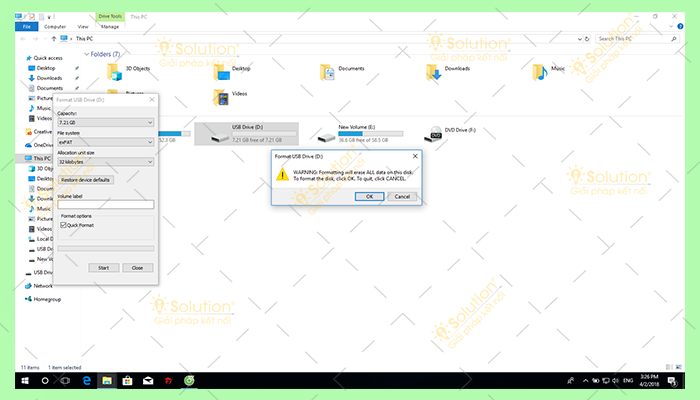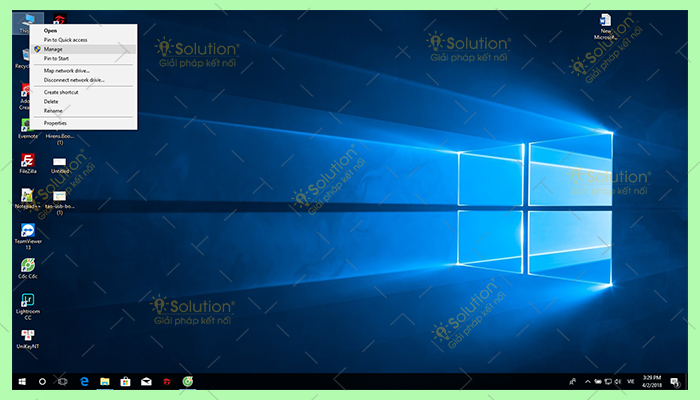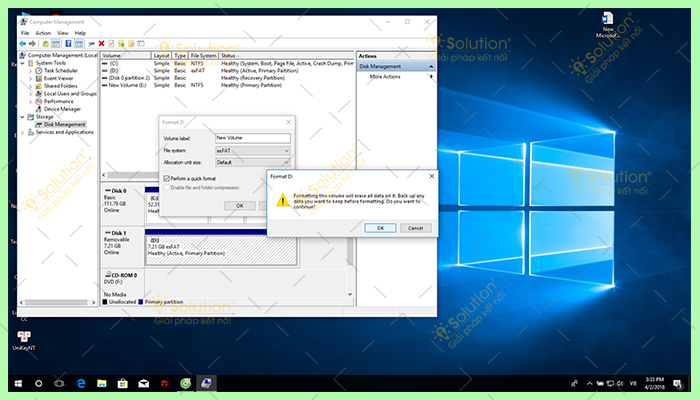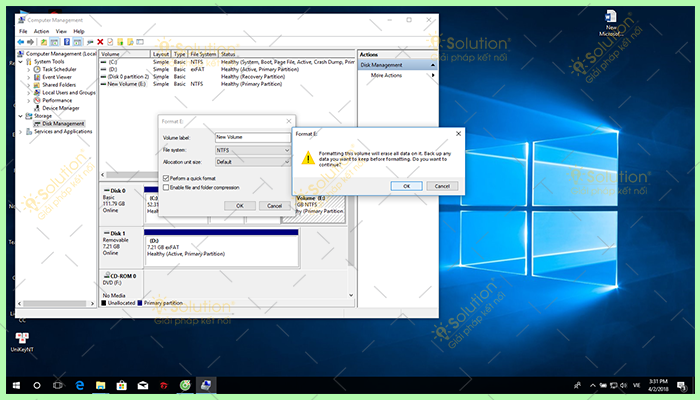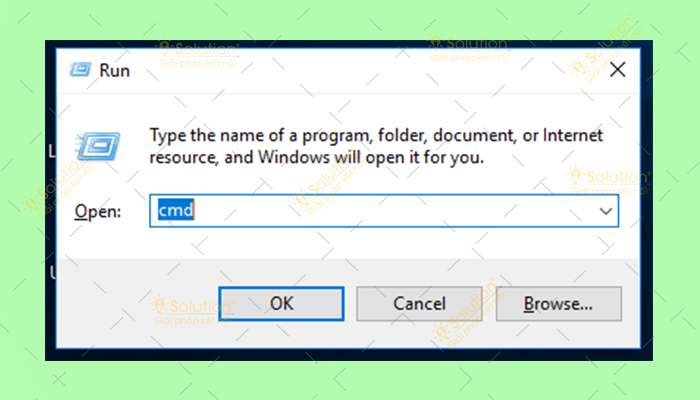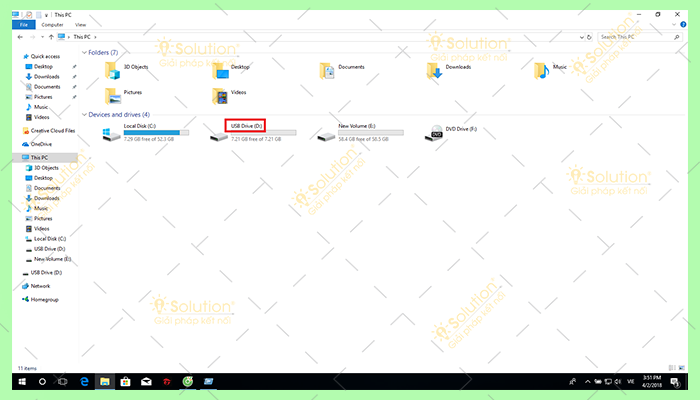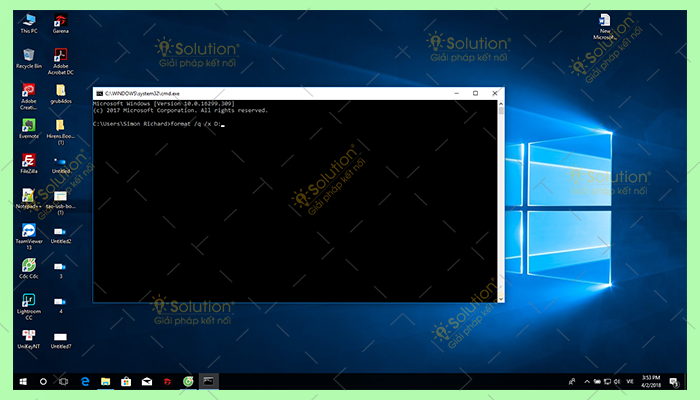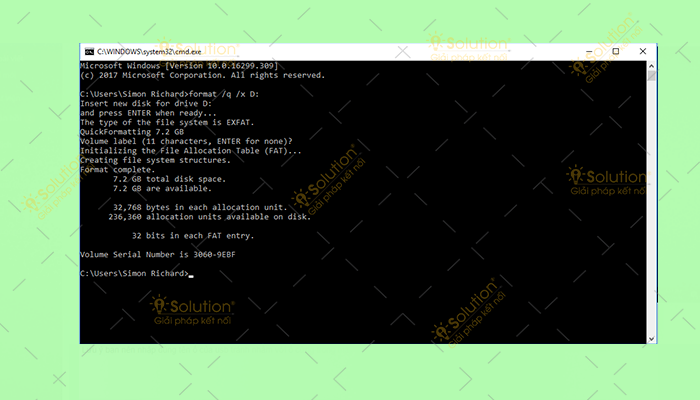Nếu USB của bị virus không thể mở được hoặc chỉ đơn giản là bạn đang cần một USB trống thì các cách
hướng dẫn format USB đơn giản sau sẽ giúp được cho bạn.
HƯỚNG DẪN FORMAT USB ĐƠN GIẢN
Để có thể format USB do virus hay xóa sạch toàn bộ dữ liệu bên trong thiết bị ứng dụng phần mềm thực hiện sẽ là một gợi ý, thế nhưng nếu bạn cảm thấy việc cài đặt quá phiền phức thì 3 cách hướng dẫn dưới đây phù hợp dành cho bạn.
Cách 1: Sử dụng chức năng của Windows
Bước 1: Đầu tiên bạn hãy kết nối USB với máy tính => Sau đó nhấp chuột phải vào biểu tượng USB trong my computer => Rồi chọn format.
Bước 2: Sau đó bạn hãy nhấn start => Rồi chọn OK => Sau khi format usb xong máy tính sẽ hiển thị thông báo đã format xong.
Cách 2: Sử dụng phân vùng ổ cứng
Bước 1: Đầu tiên bạn hãy nhấp chuột phải vào biểu tượng my computer => Sau đó hãy chọn manager.
Bước 2: Trong mục storage bạn chọn disk management => Tại mục này tên các ổ cứng trên máy tính của bạn sẽ hiển thị => Bạn hãy nhấp chuột phải vào ổ USB của mình chọn format.
Bước 3: Tại bước này sẽ hiển thị lên một bảng danh sách => Bạn hãy nhấn OK để có thể đầu quá trình format USB.
Cách 3: Sử dụng câu lệnh
Bước 1: Sử dụng tổ hợp phím tắt Ctrl + R => Sau đó gõ lệnh cmd => Nhấn OK.
Bước 2: Bạn hãy xem tên của USB cần format. Ví dụ nếu USB của bạn có tên là New Volume(D:) thì USB của bạn sẽ là ổ D:
Bước 3: Tiếp theo hãy nhập câu lệnh format /q /x (tên ổ ) => Rồi nhấn vào nút Enter.
Bước 4: Sau đó hãy nhấn vào nút Enter để quá trình format thực hiện.
iSolution chúc bạn thực hiện thành công!